- Scoprire EaseUS
- Chi Siamo
- Recensioni & Premi
- Contatta EaseUS
- Rivenditore
- Affiliato
- Mio Conto
- Sconto Education
"Pensavo di aver fatto una copia di un documento che volevo utilizzare come modello per un argomento non correlato. Quando ho finito il nuovo documento, tuttavia, e ho aperto quello originale, ho scoperto che non esisteva più. Ho guardato le istruzioni su come recuperare una versione precedente, ma quando metto il cursore sul titolo del documento aperto, non mi mostra altre versioni. Qualcuno può aiutarmi a recuperare il mio documento originale? Non è stato eseguito il backup da Time Machine o il cloud." - Caso di un utente da Apple Community.
Come questo utente, potresti aver passato giorni o settimane a rivedere un saggio, un rapporto o un compito. Tutte le scommesse sono perse, però, perché hai salvato e chiuso il file senza renderti conto di quanto sei stato sciocco dopo aver scritto con noncuranza su alcuni elementi cruciali nei tuoi documenti word su un Mac. Di conseguenza, il file verrà sovrascritto.
Quindi, diversi metodi possono aiutarti se desideri recuperare questo documento word sovrascritto su un Mac.
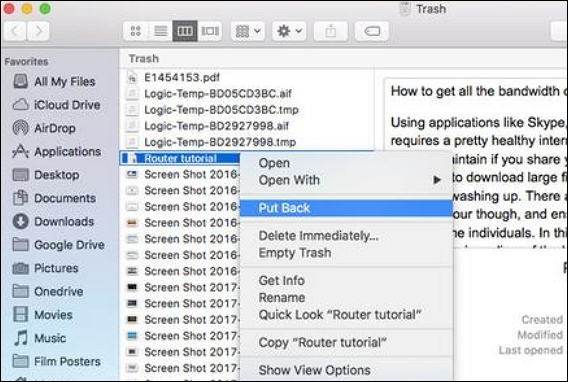
Come recuperare documenti sovrascritti su Word su Mac
Hai salvato con successo un documento Word sul tuo Mac, ma non puoi riaprirlo dopo averlo chiuso. Inoltre non puoi vederlo nell'elenco dei documenti recenti; viene invece visualizzato il messaggio "Questo documento è stato eliminato o non è attualmente accessibile". Quando ciò si verifica, molto probabilmente hai salvato il documento involontariamente.
Su un Mac, salvare un documento significa sostituire una versione precedente del file con una più recente, che può includere o meno i dati della versione precedente. Vediamo ora come recuperare quello precedente.
Metodo 1. Recuperare documenti di Word dal backup di Time Machine
Metodo 2. Recuperare documenti di Word salvati dalla cronologia delle versioni
Metodo 3. Recuperare file salvati utilizzando backup fatto su cloud
Metodo 1. Ripristinare i documenti di Word dal backup di Time Machine
Mac Time Machine, un backup integrato su Mac e funzionalità di ripristino, sembra essere una delle scelte per gli utenti Mac che desiderano un approccio semplice al recupero del documento word sovrascritto.
Time Machine è uno strumento che gli utenti Mac possono utilizzare per eseguire il backup dei propri dati e recuperare elementi come e-mail, documenti, programmi, musica e file di sistema.

È possibile accedere al file di salvataggio entro un intervallo di tempo specifico seguendo i passaggi seguenti:
- Sulla parte superiore del Mac, fai clic su "Preferenze di Sistema".
- Fai clic sull'icona "Time Machine" dalla barra dei menu. Oppure puoi cercare "Time Machine" utilizzando l'icona "Spotlight" se non è già visibile.
- Per trovare il tuo documento word prima che fosse salvato, scorri la timeline nell'angolo in basso a destra.
- Dopo averlo trovato, scegli il file. Il pulsante "Ripristina" si trova sotto la finestra. Successivamente, il documento Word che è stato salvato verrà ripristinato sull'unità Time Machine.
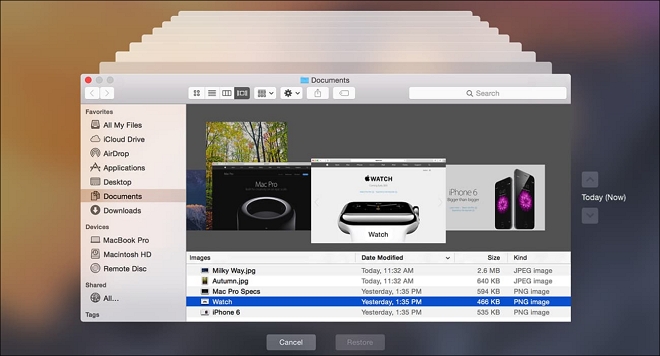
N.B.: Questo metodo si applica a Word per Office 365 per Mac, Word 2019 per Mac e Word 2016 per Mac.
Metodo 2. Recuperare i documenti sovrascritti su Word dalla cronologia delle versioni
Gli utenti di Mac OS sono liberi di esplorare, ripristinare, copiare ed eliminare precedenti iterazioni dei loro documenti. Puoi utilizzare la funzione cronologia delle versioni del Mac se hai precedentemente salvato su un documento Word. Quando un utente lavora su un documento su un Mac, viene immediatamente trattenuta una versione e l'utente può esplorare la versione del documento. Puoi accedere rapidamente a una versione precedente e salvarla per un uso successivo. Per individuare un vecchio documento Word su un Mac, segui le istruzioni riportate di seguito.
- Per recuperare un documento Word salvato su un Mac, apri il file e seleziona File - Ripristina - Sfoglia tutte le versioni.
- Fai clic sui segni di graduazione lungo la sequenza temporale per visualizzare le versioni.
- Seleziona la versione che desideri utilizzare.
- Fai clic su "Ripristina" per riportare il tuo lavoro a quel punto nel tempo.
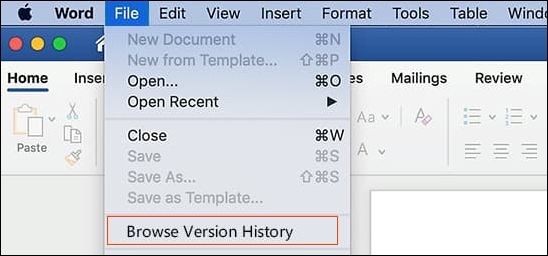
Metodo 3. Ripristinare i file salvati utilizzando i backup su cloud
Mentre Time Machine è una buona opzione di backup e ripristino, ci sono altri modi per salvaguardare i dati critici sul tuo Mac. Per recuperare i file sovrascritti, puoi utilizzare una delle numerose opzioni di backup offerte dal cloud.
Il backup dei dati del tuo Mac su iCloud ti offre un altro modo per recuperare i file sovrascritti. Utilizza le procedure seguenti per ripristinare i file salvati da un iCloud o da un altro backup su cloud.
- Connettiti al backup su cloud o alla piattaforma di archiviazione su cloud in cui è conservato il backup.
- Per trovare i file che desideri recuperare, utilizza la funzione di ricerca dello strumento.
- Scegli i file che vuoi recuperare.
- Il ripristino deve essere eseguito utilizzando l'interfaccia utente dello strumento.
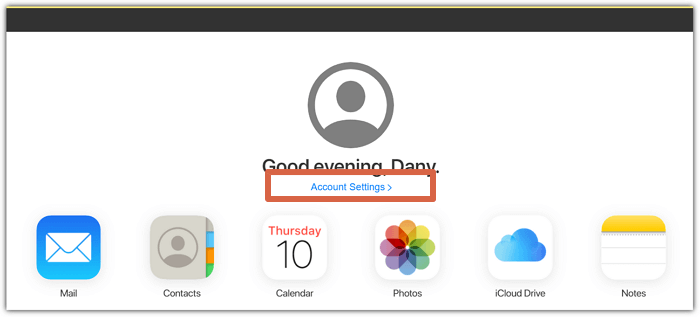
Suggerimento extra: Come recuperare documenti Word cancellati o persi su Mac
Puoi provare a recuperare file dal Cestino Mac per vedere se riesci a ripristinare lì il documento Word cancellato accidentalmente. L'utilizzo di un software di recupero dati specializzato è una potenziale alternativa se non puoi avere successo in questo modo.
I documenti eliminati in genere vengono visualizzati nella cartella Cestino e possono essere trovati anche quando svuoti il Cestino. Qui, suggeriamo EaseUS Data Recovery Wizard for Mac come applicazione pratica per raggiungere questo obiettivo.
Il programma di recupero dati Mac viene utilizzato esplicitamente per recuperare file cancellati e persi su Mac. Può ripristinare file persi o cancellati.
Ora che hai involontariamente cliccato su "Chiudi", scarica EaseUS Data Recovery Wizard for Mac e lascia che recuperi il tuo documento Word.
EaseUS Data Recovery Wizard for Mac
- Recuperare file persi o cancellati, Word, PPT, documenti Excel e foto in modo efficace.
- Ti aiuta a recuperare i documenti di Office, il recupero di email, il recupero delle foto e altri recuperi di dati.
- Recuperare file eliminati in modo permanente Mac a causa di eliminazione accidentale, formattazione dell'HDD, arresto anomalo del sistema o danneggiamento del dispositivo di archiviazione.
Scarica questo software di recupero dati e recupera i documenti salvati seguendo questi passaggi.
Passaggio 1. Avvia EaseUS Data Recovery Wizard for Mac, passa il mouse sul dispositivo in cui si è perso il file non salvato e fai clic su "Cerca file persi".

Passaggio 2. Dopo la scansione, fai clic su "Tipo" ed espandere "Documenti non salvati". Fai clic sul tipo di file esatto (Word, Excel, Powerpoint, Keynote, Pages, Numbers) che si è perso senza salvarlo.

Passaggio 3. Fai doppio clic per visualizzare l'anteprima del file non salvato, seleziona la versione corretta e fai clic su "Recupera" per salvare il file in un'altra posizione sicura su Mac.

Qual è la differenza tra file sovrascritti e non salvati
Molte operazioni possono causare la perdita imprevista del documento Word su Mac. In genere, potresti aver eliminato i documenti non salvati o salvato la versione indesiderata, sovrascrivendo così quella precedente. Nonostante il malfunzionamento, diverse cause fanno perdere file e documenti vitali.
- Si modifica un file quando l'applicazione non riesce.
- File danneggiati o persi a causa di danni al disco rigido o al dispositivo di archiviazione.
- Infezione da malware o virus.
Allora, qual è la differenza? Un file non salvato eliminato viene inizialmente trasferito nel Cestino e il modo per recuperare documenti Word non salvati su Mac può essere semplice. Impossibile trovare il file sovrascritto nel Cestino. macOS riconosce logicamente solo il file appena generato con lo stesso nome del vecchio file in modo che non lo troverai nel Cestino.
Come proteggere un documento di Word dalla sovrascrittura
Le tue ore di lavoro saranno state vane se il tuo documento Word è stato sovrascritto. Ne risulterà anche la perdita di dati. Pertanto, dovrai assicurarti di non salvare un documento.
- Ecco un elenco di consigli per assicurarti di non sostituire il documento Word cruciale.
- Per evitare di perdere i documenti in caso di un evento significativo, dovresti spesso salvare il documento Word corrente mentre ci lavori.
- Non lasciare aperto un documento MS Word dopo aver terminato il lavoro su di esso senza salvarlo, poiché ciò potrebbe comportare la sostituzione del documento Word con un altro.
- Evita di aprire più documenti di Word contemporaneamente, poiché potresti erroneamente salvare sul documento di Word.
Conclusione
Questa guida ha reso abbastanza semplice recuperare il "documento salvato accidentalmente su Word" se mai fosse stata una sfida. Puoi notare le tecniche menzionate in questo testo per ripristinare il documento di Word.
Ma non contare sulla possibilità di risolvere questo problema senza prima configurare Time Machine o il backup iCloud. Tuttavia, l'utilizzo di EaseUS Data Recovery Wizard for Mac è la tecnica più efficiente per recuperare il documento Word.
Domande frequenti sul recupero di documenti sovrascritti su Mac
Se hai ancora problemi a ripristinare i documenti salvati su macOS, non preoccuparti. Per ulteriori informazioni, vedere le domande e le risposte che seguono.
1. Come posso recuperare un file sovrascritto accidentalmente su Mac?
I documenti salvati su Word su un Mac possono essere recuperati in almeno due modi diversi, che possono essere recuperati utilizzando strumenti di recupero dati o un backup di Time Machine. Usando Time Machine:
- Collega il tuo Mac all'unità contenente il backup di Time Machine.
- Seleziona Accedi a Time Machine facendo clic sul simbolo Time Machine.
- Apri la cartella in cui dovrebbe essere il file.
- Seleziona la versione del backup richiesta e cerca il file mancante utilizzando le frecce sul lato destro.
- Fai clic su Ripristina dopo aver selezionato il documento Word necessario.
2. Posso recuperare un documento Word sovrascritto su Mac?
SÌ. Su un Mac, i file sovrascritti possono essere recuperati. Il modo più efficace è il ripristino da EaseUS Data Recovery Wizard. Tuttavia, in alcune circostanze, puoi utilizzare Time Machine, iCloud o qualsiasi altra tecnica di backup per salvaguardare i tuoi dati importanti.
3. Posso recuperare un documento Word che non ho salvato su Mac?
L'applicazione Microsoft Office viene fornita con AutoRecovery attivato per impostazione predefinita. Ogni cinque o dieci minuti, salverà automaticamente tutte le modifiche apportate a Word, Excel, PowerPoint e altri file di documenti.
La copia salvata automaticamente di un documento Word che hai chiuso involontariamente prima di fare clic su Salva si trova in genere nella cartella AutoRecovery sul tuo Mac.
4. Come si annulla una sovrascrittura su Mac?
Puoi annullare l'operazione se hai "salvato accidentalmente su un documento Word" premendo Ctrl+Z. Sarai in grado di recuperare i tuoi documenti MS Word con questa scorciatoia.
